Efnisyfirlit
Við getum notað Excel sniðmát fyrir daglega nauðsynlega notkun okkar. Í stað þess að nota Notes eða MS Word er það frekar auðvelt og mjög notendavænt að búa til heimilisfangaskrá í Excel. Vegna þess að í Excel getum við beitt mörgum sérstillingum. Ég vona að þessi grein verði gagnlegur leiðbeiningar fyrir þig til að búa til heimilisfangabók í Excel.
Hlaða niður æfingarvinnubók
Þú getur halað niður ókeypis Excel vinnubókinni héðan og æfðu þig sjálfur.
Address Book.xlsx
Hvað er heimilisfangabók í Excel?
Eins og símaskráin í símanum okkar getum við búið til heimilisfangaskrá í Excel. Þar sem við getum geymt mikið af gögnum í mismunandi flokkum fyrir einstaklinga. Kosturinn er sá að við getum flokkað þær og síað þær og breytt þeim á ýmsan hátt auðveldlega.
Hvernig á að búa til heimilisfangabók í Excel
Nú með því að fylgja nokkrum einföldum skrefum, lærum við aðferðina við að búa til heimilisfangaskrá í Excel.
Skref:
- Setjið fyrst inn nauðsynlega hausa meðfram röðinni. Ég setti inn meðfram röð 4 .
- Síðan til að auðkenna hausana, feitletruðu þá, fylltu þá með lit og notaðu miðju og miðja röðun.
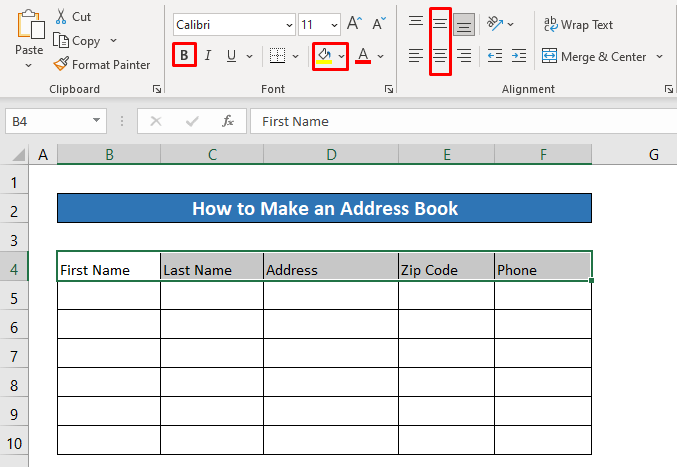
Höfuðin eru nú auðkennd með völdum sniðum okkar.
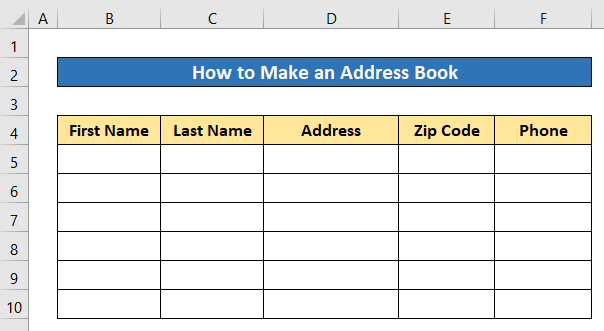
- Næst skaltu setja samsvarandi gögn undir hausana.
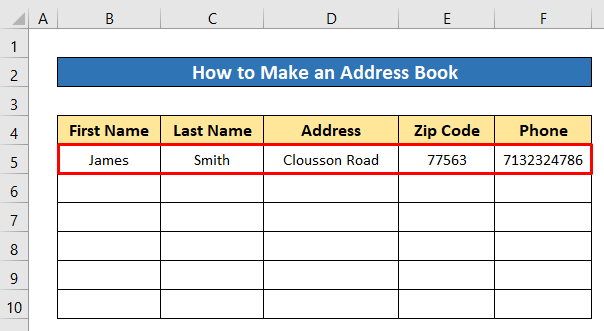
- Á sama hátt skaltu setja inn fleiri gögn undir hausana. Þú getur bætt við fleiri hausum ef þúvill.
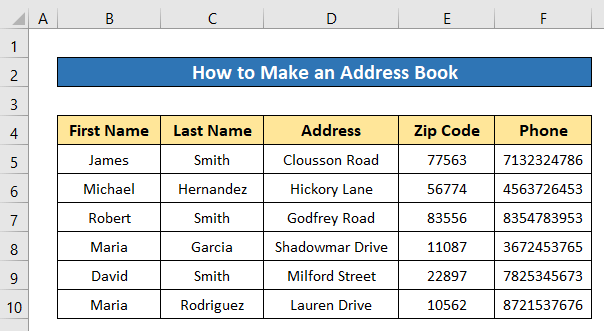
Hvernig á að hafa umsjón með heimilisfangaskrá
Í þessum hluta munum við læra nokkra eiginleika Excel til að stjórna heimilisfangaskránni.
Raða & Sía í heimilisfangaskrá
Einn af gagnlegustu eiginleikum Excel heimilisfangabókarinnar er - við getum auðveldlega flokkað & sía gögn í það sem mun hjálpa okkur að finna ákveðin gögn hratt.
Flokkun
Fyrst lærum við hvernig á að raða í dálk í heimilisfangaskránni .
Skref:
- Smelltu á hvaða gögn sem er í dálkinum þar sem þú vilt flokka. Ég mun raða fyrsta dálknum í A til Ö stafrófsröð.
- Smelltu svo sem hér segir: Home > Breyting > Raða & amp; Sía > Raða A til Ö .
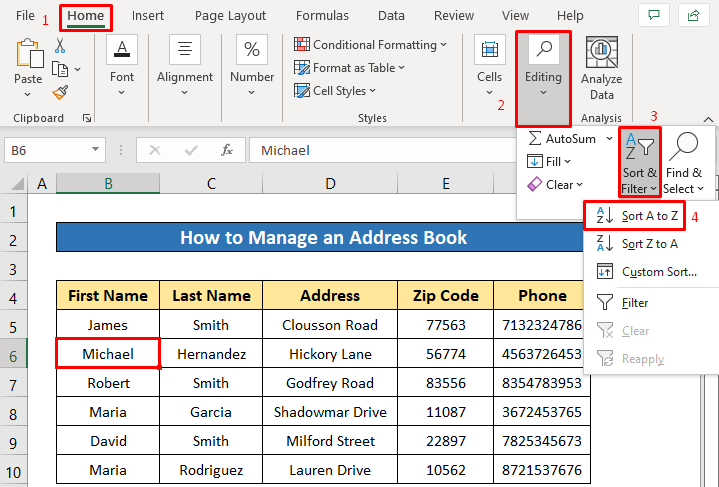
Skoðaðu nú, dálkurinn First Name er flokkaður í þeirri röð.
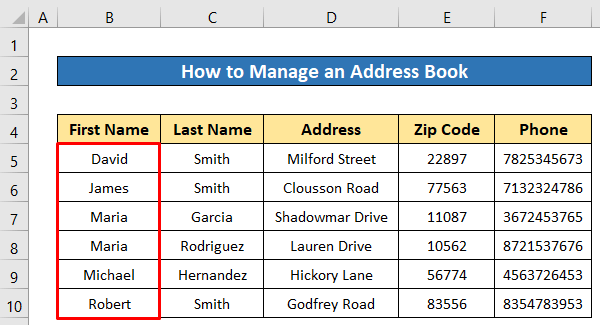
Síun
Með því að nota síu í dálk í heimilisfangaskránni getum við auðveldlega fengið hvers kyns tiltekin gögn.
Skref:
- Veldu hvaða gögn sem er úr vistfangaskránni.
- Síðar skaltu smella aftur sem hér segir: Heima > Breyting > Raða & amp; Sía > Sía .
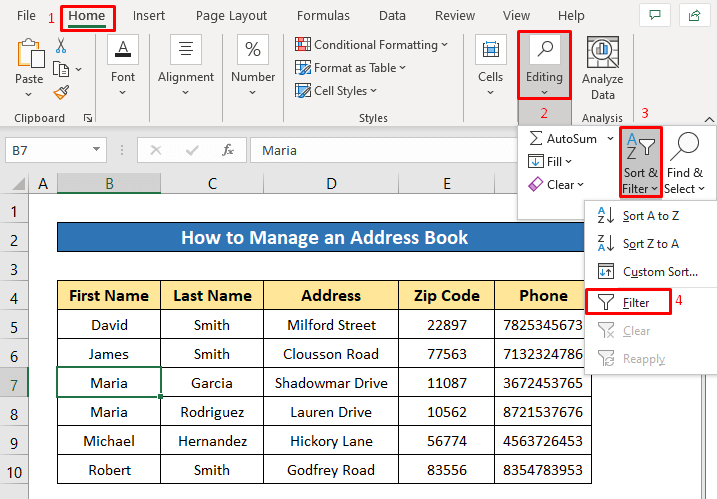
Fljótlega á eftir færðu síutáknið í hverjum haus. Við skulum sía í Eftirnafn dálkinn .
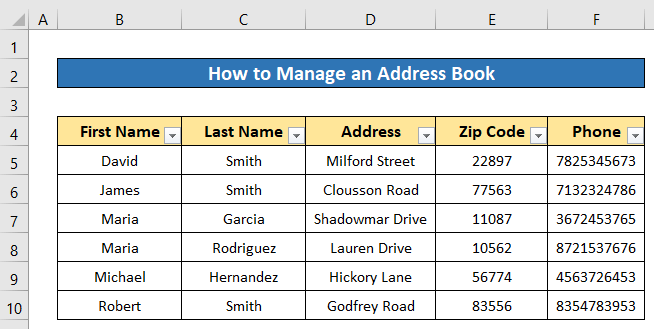
- Smelltu á síutáknið í dálknum Eftirnafn.
- Næst, merktu bara gögnin sem þú vilt sía fyrir og ýttu svo á OK . Ég merkti Smith .
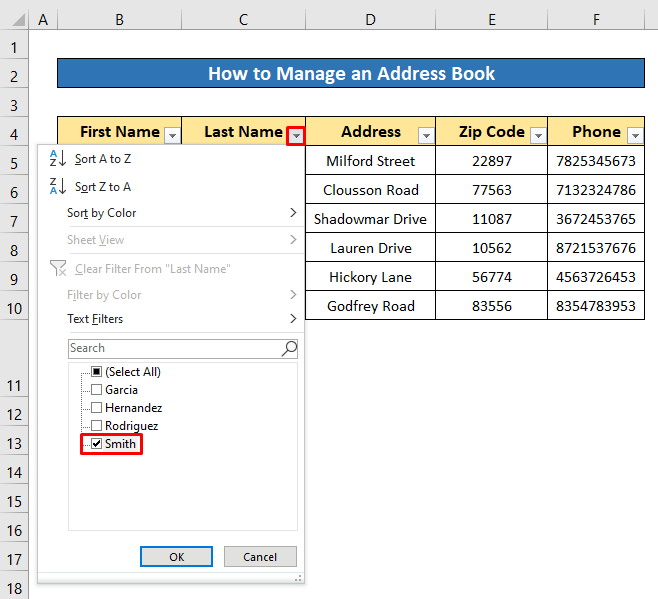
Nú er þaðsýnir gögnin sem hafa eftirnafnið- Smith .
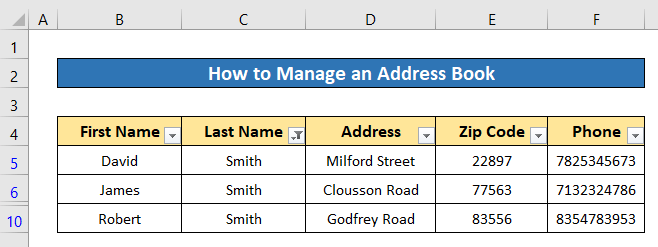
Leita í heimilisfangaskrá
Til að leita hvaða gögn sem er í heimilisfangaskránni, getum við notað Finndu og skipta út tólinu.
Skref:
- Ýttu á CTRL + F til að opna Finndu hlutann í Finndu og skipta út tólinu.
- Sláðu inn gögnin sem þú vilt leita að í Finndu hvað kassi . Ég leitaði að Robert .
- Eftir það skaltu bara ýta á Finndu næsta .
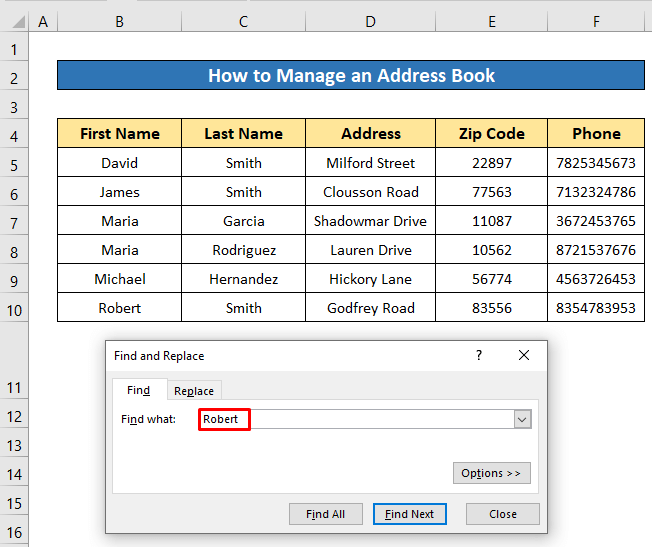
- Það mun auðkenna niðurstöðuna með grænum hólfarammi.
- Ef gögnin þín hafa fleiri niðurstöður skaltu ýta á Finndu næsta aftur til að sjá næstu niðurstöðu. Ef þú vilt sjá þá alla í einu, þá þarftu bara að ýta á Finndu allt .
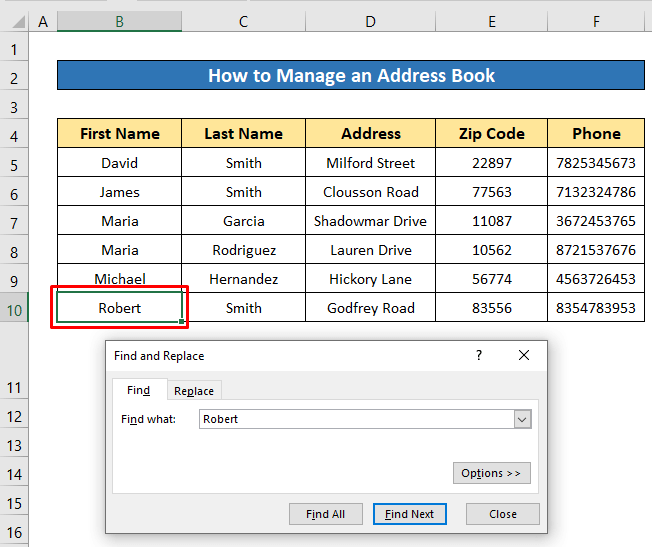
Svipaðir lestir
- Formúla til að búa til netfang í Excel (2 viðeigandi dæmi)
- Aðskilja heimilisfangsnúmer frá götuheiti í Excel (6 leiðir)
- Hvernig á að skipta ósamræmi heimilisfangi í Excel (2 áhrifaríkar leiðir)
- Búa til netfang með fornafni og eftirnafni með því að nota Excel formúlu
- Hvernig á að aðskilja borgarríki og zip frá heimilisfangi með því að nota Excel formúlu
Hvernig á að forsníða heimilisfangaskrá í Excel
Með því að forsníða heimilisfangaskrána getum við gert horfur hennar miklu betri.
Format sem töflu
Ef við forsníðum heimilisfangaskrána sem töflu þá er hún auðveldara að stjórna heimilisfanginubók.
Skref:
- Smelltu á hvaða gögn sem er úr heimilisfangaskránni þinni.
- Smelltu síðan á eftirfarandi hátt: Heima > ; Format As Table .
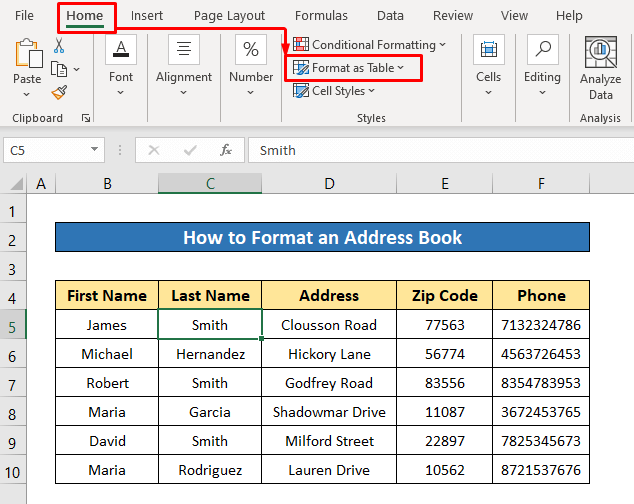
- Þá geturðu valið hvaða töflustíl sem er í valmyndinni sem birtist. Ég valdi töflustílinn- Ljósappelsínugult .
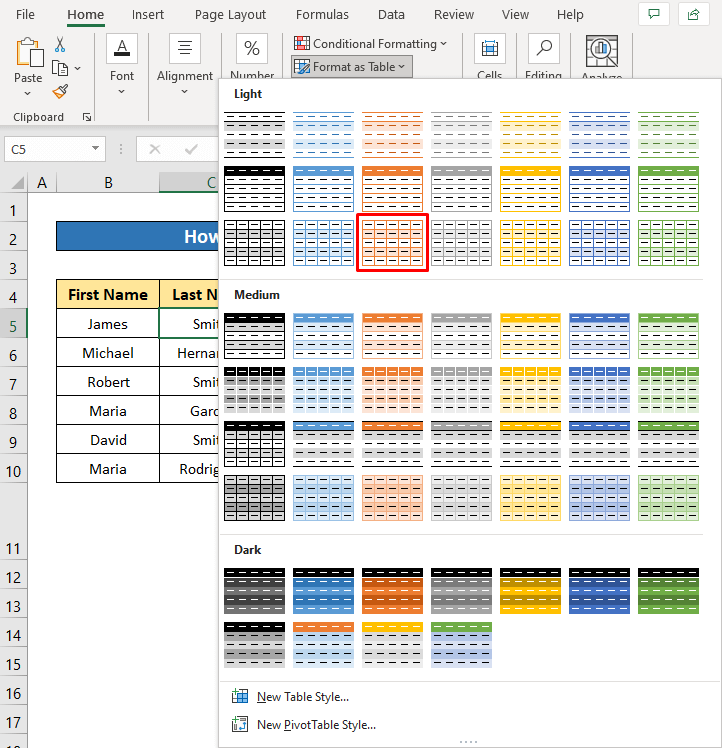
- Fljótlega á eftir mun gluggi opnast til að tryggja töflusviðið . Ýttu bara á OK í augnablikinu.
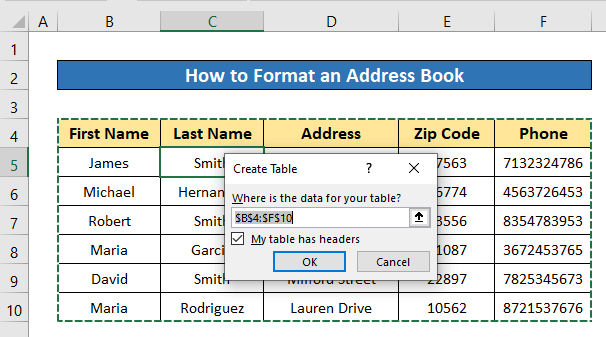
Veffangaskránni er nú breytt í töflu. Svo núna munum við geta beitt öllum töflueiginleikum í heimilisfangaskránni okkar eins og, Raða & Sía, töflulitur o.s.frv.
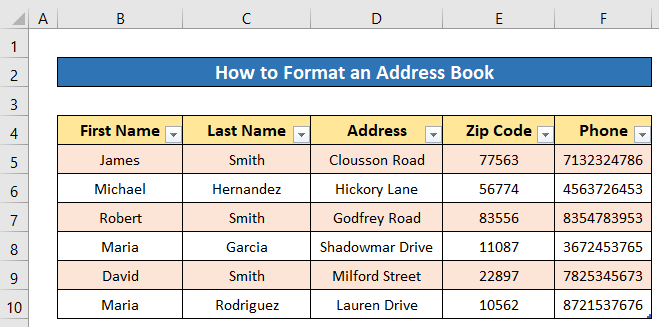
Hér sérðu- sama Raða & Síu eiginleiki sem við notuðum áður.
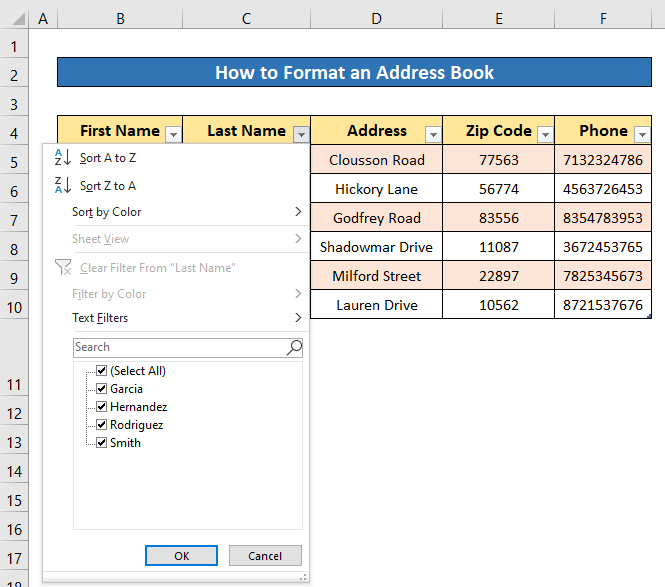
Breyta frumusniði
Við getum stillt tiltekin frumusnið. Eins, póstnúmer eða símanúmer hefur mismunandi snið. Hér mun ég sýna hvernig á að stilla Símanúmer snið .
Skref:
- Veldu allar frumurnar úr Síma dálknum .
- Smelltu síðan á Númerasnið flýtileiðartáknið í Númera hlutanum í Heima borði .
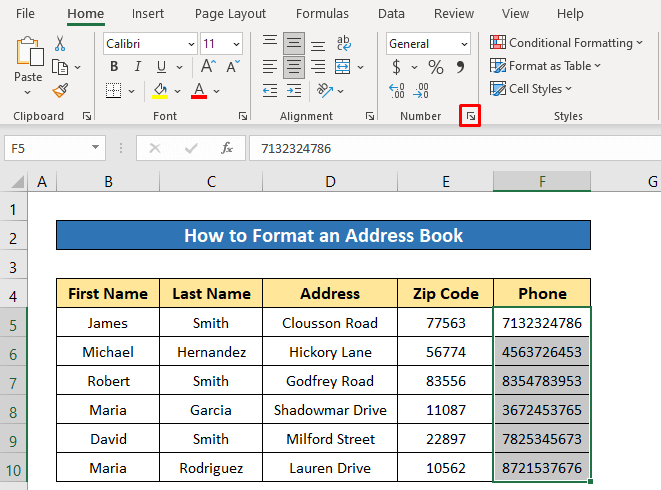
- Síðar skaltu smella á Special í Category hlutanum .
- Næst skaltu velja Símanúmer í Tegundarhlutanum .
- Að lokum ýtirðu bara á OK .
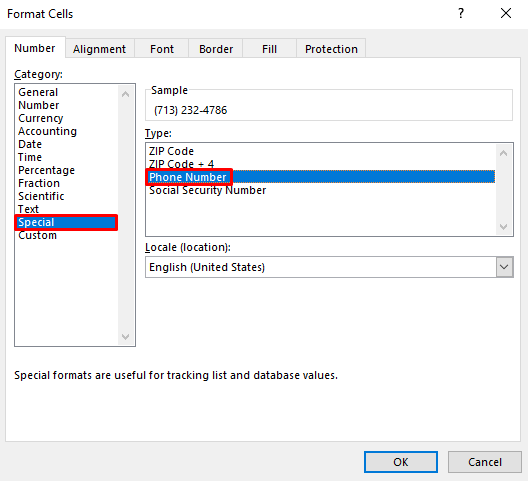
Sjáðu nú, tölurnar eru nú sniðnar í sjálfgefið símanúmerasnið USA .
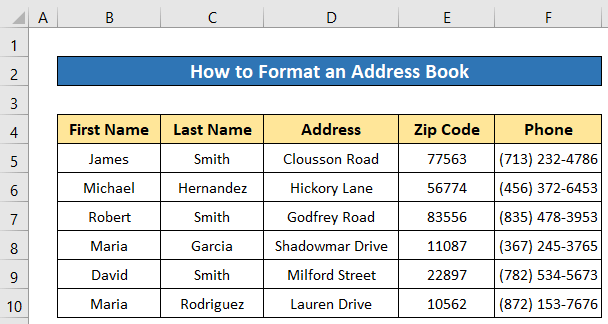
Snið leturgerð
Ef við breytumleturgerð heimilisfangaskrár að undanskildum hausum, þá gæti það litið betur og öðruvísi út.
Skref:
- Veldu öll gögn úr vistfangaskránni að undanskildum hausum .
- Smelltu síðan á fellivalmyndartáknið úr leturvalsreitnum og veldu leturgerðina sem þú vilt. Ég stillti Calibri Light .
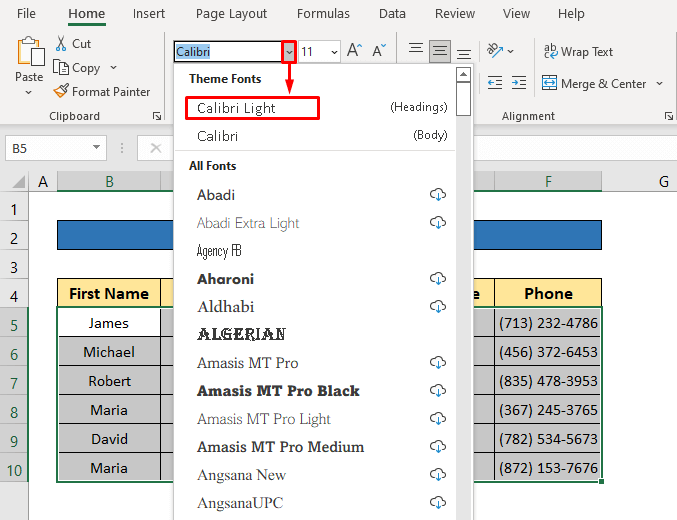
Skoðaðu nú, það lítur frekar flott út, ekki satt?
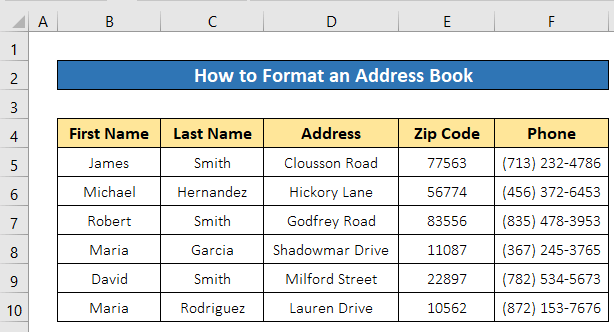
Lesa meira: Hvernig á að forsníða heimilisföng í Excel (4 auðveldar aðferðir)
Niðurstaða
Ég vona að verklagsreglurnar sem lýst er hér að ofan verði nógu góðar til að gera heimilisfangabók í Excel. Ekki hika við að spyrja hvaða spurninga sem er í athugasemdahlutanum og vinsamlegast gefðu mér álit. Farðu á ExcelWIKI til að kanna meira.

